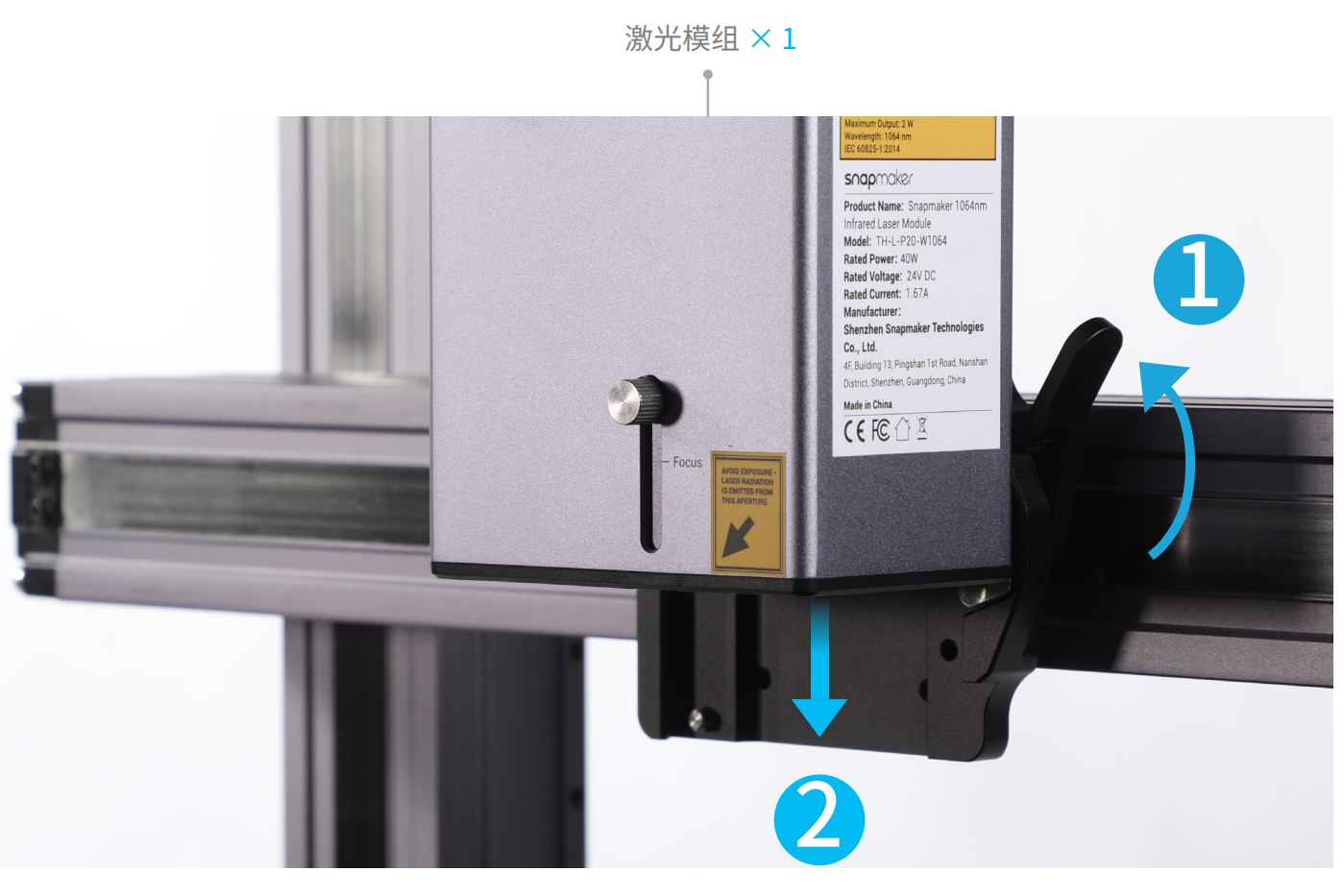¶ 01 开始之前
在开始安装和使用 2W 激光模组之前,请仔细阅读以下内容:
¶ 02 组装与安装
在进行组装和安装之前,请务必关闭机器电源。
¶ 2.1 零部件清单

注意:包装内包含 3 个 M4 × 12 螺丝,该螺丝在本次组装过程中不需要使用。请妥善保存备用。
¶ 2.2 安装执行头
本说明书以 350 机型为例讲解,所有指引均适用于 250 机型。
请根据你的机器有、无安装快换套件,选择阅读相应的内容。
- 将激光模组固定在 X 轴滑车上。
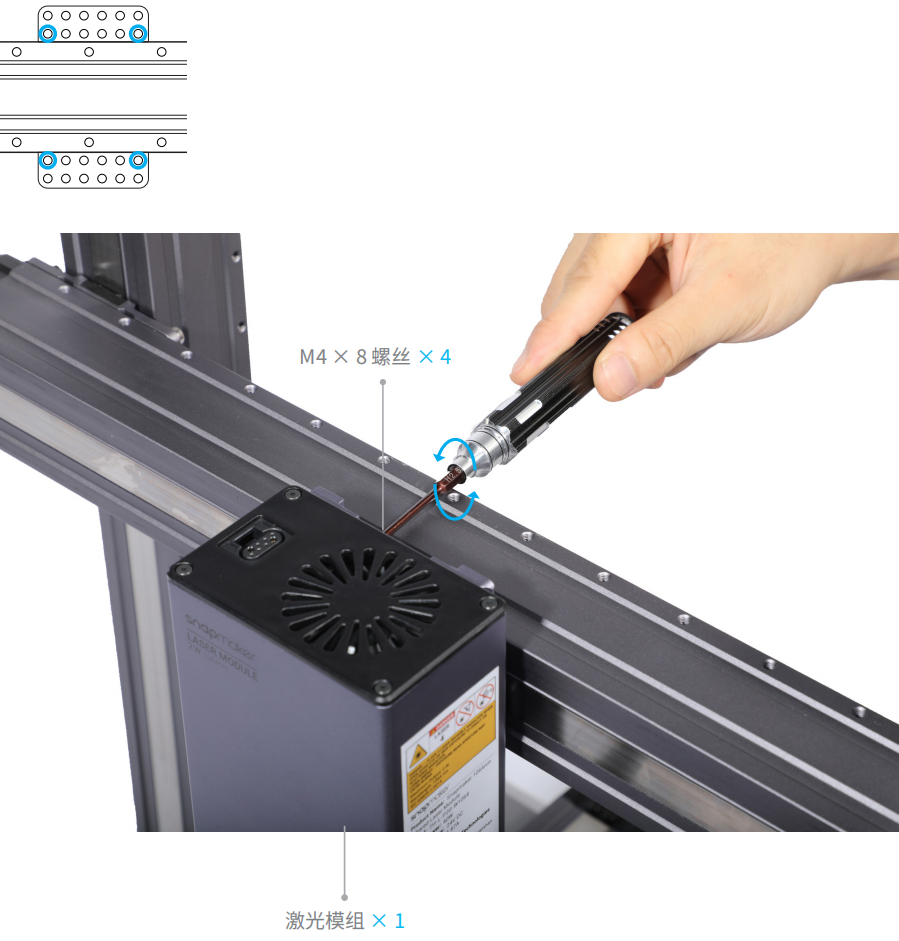
- 将激光模组连接至控制器。

- 将执行头连接线卡入到压线板上。

- 将激光雕刻与切割平台固定至支撑平台。

¶ 03 固件与软件
¶ 3.1 更新固件
请将 Snapmaker 2.0 的固件升级到 V1.20.3 或更高版本。
¶ 3.2 准备软件
Snapmaker Luban (以下简称 Luban) 是专为 Snapmaker 产品量身定制的 CAM (Computer Aided Manufacturing,计算机辅助制造)软件,我们推荐你使用它来生成用于激光雕刻与切割的 G 代码文件。
若你已安装 Luban,请将其更新至 V4.13.0 或更高版本,然后在设置 > 机器设置 > 执行头中选择 2W 激光模组。
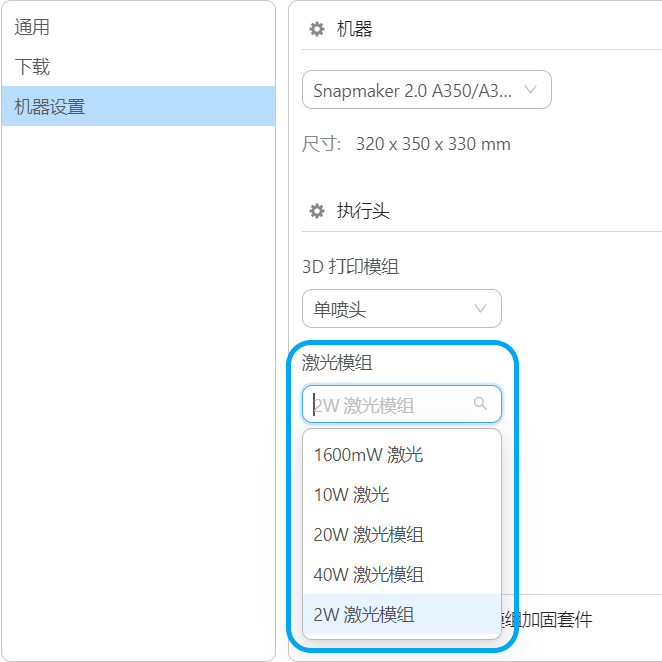
Snapmaker 2.0 支持 Lightburn。更多详细教程,请查阅 配合 LightBurn 使用 Ray/Artisan/2.0。
¶ 04 准备工作
¶ 4.1 重启机器
重启机器。在触控屏主界面上左滑,点击设置 > 快换套件/加固组件安装状态,选择对应的安装状态。

有、无快换套件/加固组件对应的 Y 轴、Z 轴行程有差异,请务必根据实际有、无快换套件/加固组件选择对应的安装状态,否则将可能导致产品工作异常或损坏。
若要重启机器,须在断电后等待至少五秒钟才可再次通电。
¶ 4.2 校准平台高度
阅读安全信息后,点击开始进入平台高度校准流程,请根据触控屏的指引进行操作。
若要重新校准平台高度,可在触控屏的主界面上左滑 > 选择设置 > 点击向导。
¶ 4.3 连接机器与 Luban
你可以通过串行端口或 Wi-Fi 连接机器与 Luban 并进行一系列操作。
Luban 仅支持通过 Wi-Fi 向机器传输文件。
当在 Luban 中启动在线作业时,若串口连接断开,任务将立即停止。
¶ 05 首次作业
为了帮助你更快地熟悉 2W 激光模组与 Luban 的工作流程,并顺利完成你的首件激光作品,本章节将引导你使用 Luban 软件和标配的激光材料——圆形金属片,制作一个专为你首次体验而量身打造的内置案例。
¶ 5.1 准备材料
从材料包中取出圆形金属片,推荐使用美纹纸将其固定在激光雕刻与切割平台上。

你也可以将标配的圆形金属片放置在激光雕刻与切割平台上,无需进行固定。但当材料较轻或容易形变时,请固定材料。
¶ 5.2 准备及传输 G 代码文件
- 点击 Luban 工作区左上角的返回至首页,然后选择 Metal Tag 导入内置案例。

- 全选所有对象,并将对象移动至靠近坐标原点处以便后续操作。

- 在顶部菜单栏中点击作业设置,将对象的宽度与高度均设置为 30.3 mm,并将工作原点的位置设置为中心。

- 将对象的位置与画布对齐。

-
使用为内置案例专门配置的默认参数生成 G 代码文件。
-
G 代码文件生成完毕后,在界面右下角点击导出 > 将 G 代码加载到工作区。
-
在 G 代码文件面板,点击发送到机器。内置案例的 G 代码将被传输至你的机器。
-
接收 G 代码文件完毕后,在触控屏上点击断开连接。然后找到并选中所接收的 G 代码文件,点击下一步,进入到准备激光作业流程。
¶ 5.3 调整激光高度
调整激光高度以完成激光对焦,实现最佳雕刻与切割效果。
¶ 5.4 设置 XY 工作原点
通过设置工作原点确定雕刻/切割区域。工作原点对应为软件中的坐标原点(0, 0)
在章节 5.2 的步骤 3 中,内置案例的工作原点设在工件的中心位置。
点击 X-/X+/Y-/Y+ 将激光的十字交点移动至工作原点所在处,然后点击设置工作原点与跑边框检查工作原点是否有误。若工作原点设置有误,请重新设置工作原点并跑边框。

若激光模组与机器的任一部位发生碰撞,请立即关机。
¶ 5.5 启动激光作业
- 若你已安装外罩,请确保外罩门此时处于关闭状态,并将在作业全程中始终保持关闭。
- 点击开始。
加工全程中须有专人值守!
¶ 06 如何使用 AB 定位功能
如果你不想设置工作原点,你可以使用 Luban 的 AB 定位功能来精确定位雕刻区域。在雕刻材料上选取两个点(A 点和 B 点),Luban 软件会自动根据 A、B 两点的坐标计算出雕刻区域并呈现在画布上。


在使用 AB 定位前,请首先将机器与 Luban 连接。
-
在 Luban 首页,点击激光 > 三轴,进入激光 G 代码生成器。
-
进行作业设置,完成后点击确认。
-
在顶部菜单栏中,点击文件 > 案例库 > Metal Tag 导入内置案例。

- 单击顶部工具栏中的 AB 定位。

- 点击开启,打开十字光。

- 在控制面板上,通过点击 X+/X-/Y+/Y- 控制执行头的移动。待执行头移动到材料上目标 A 点,点击设置 A 位置;然后将执行头移动到目标 B 点,点击设置 B 位置。结束后点击完成。


点击 XYZ 轴偏移量下对应的数值,可调整执行头移动的单位距离。
-
将模型拖入 Luban 中显示的矩形框内,可按需调整大小。
-
使用 Luban 默认参数,生成 G 代码文件。
-
在 Luban 或触控屏上开始作业。
(1)点击在线作业。
(2)选择输入材料厚度模式或使用工作原点模式。
- 输入材料厚度模式:
手动输入材料的厚度,机器将根据你输入的材料厚度自动调整激光高度。完成后,点击开始进行作业。
标配的圆形金属片厚度为 1.2mm。
- 使用工作原点模式:
首先逆时针旋转旋钮释放对焦杆,在右侧控制面板中,通过点击 Z+/Z- 移动执行头,使对焦杆触碰材料,且旋钮上方的横线对齐刻度线 Focus。完成后将对焦杆收回并顺时针旋转锁定。完成后,点击开始进行作业。
AB 定位本质上是一个生成的普通 G 代码,但它的工作原点设置成了机械坐标点(0,0)。如果完成 AB 定位后又重新设置了工作原点,此时 AB 定位 G 代码的工作原点(即机械坐标点 (0,0))会被覆盖,需重新定义工作原点为机械坐标点(0,0),或者再次点击 AB 定位面板的完成按钮,使工作原点重新设置为机械坐标点(0,0)。否则,可能会导致激光加工失败。
开始作业前,请务必佩戴好激光防护镜。